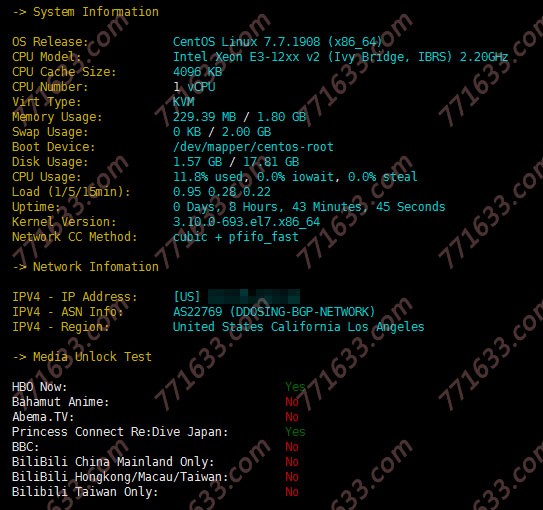在 Linux 服务器下一般都是没有桌面环境的,现在不管服务器还是 VPS 性能都在不断的提升,安装一个资源占用比较小的桌面环境也是蛮不错的。
尤其是我用于 PT 的服务器,安装一个简单的桌面环境,再安装桌面版的 qBittorrent 就可以使用完整的 qBittorrent 软件功能了,比 WebUI 下要舒服很多。
对于桌面环境选择 Lubuntu 使用的 LXDE,小巧简洁实用。对于远程访问,选用 XRDP,比 VNC 方便,可以直接用 Windows 自带的远程访问工具访问。
为了管理方便,本地使用的是 MultiDesk,下载地址: 云盘下载
下面开始安装,基于 Ubuntu 16.04 环境安装,其他环境大同小异。
1、安装无推荐软件的 LXDE 环境
apt-get install –no-install-recommends lxde
2、安装 XRDP
apt-get install xrdp
3、删除 LXDE 中多余的不好用的 xterm
apt-get purge xterm
至此就可以在 Windows 下远程访问服务器了,账户和密码同 SSH 的。
既然安装桌面环境,还是安装上中文看着比较舒服,也好操作。
4、安装中文语言包
apt-get install language-pack-zh-hans
5、安装字体
apt-get install fonts-arphic-bkai00mp fonts-arphic-bsmi00lp fonts-arphic-gbsn00lp fonts-arphic-ukai
6、更改默认语言
dpkg-reconfigure locales
命令执行之后进入交互界面,使用上下箭头单行移动,使用 PageUp 和 PageDown 翻页,使用空格键选中。
选择 en_US.UTF-8 和 zh_CN.UTF-8 然后回车。

再次选择 zh_CN.UTF-8 回车
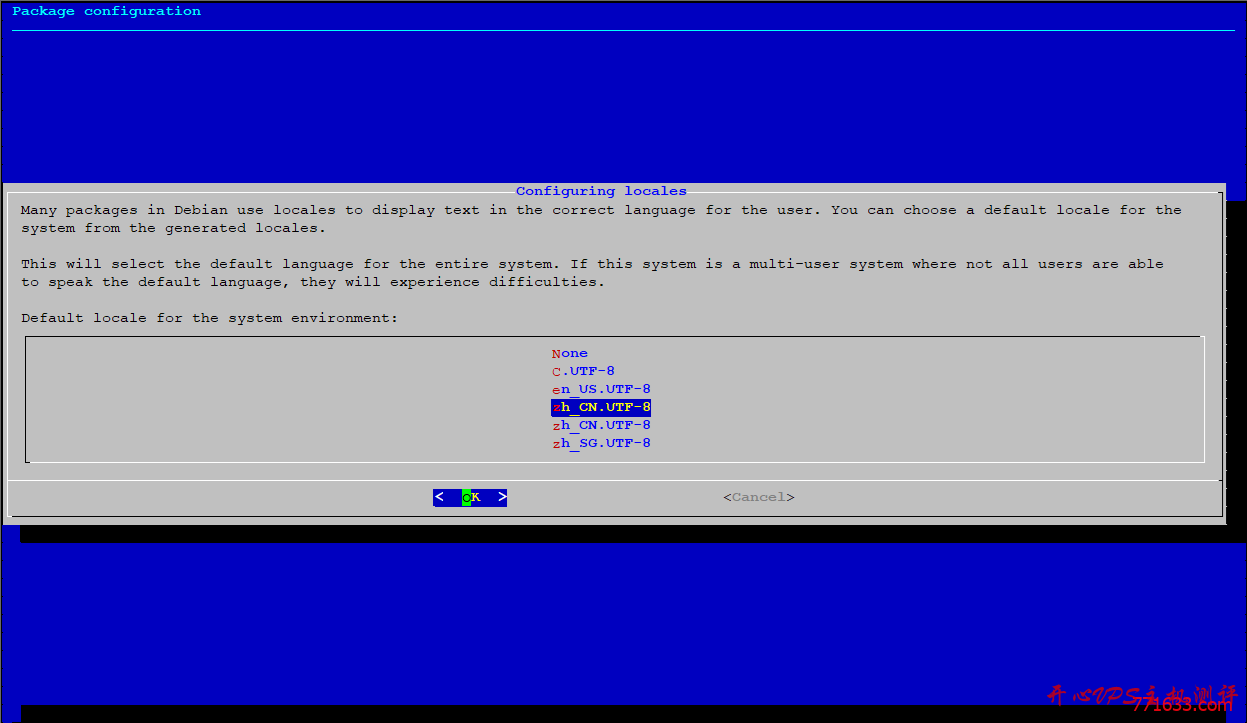
至此全部安装工作已经完成了,接下来就可以安装软件了,PT 软件的安装可以点此查看:
https://sunsea.im/category/pt/
使用 MultiDesk 登录后如下图所示。
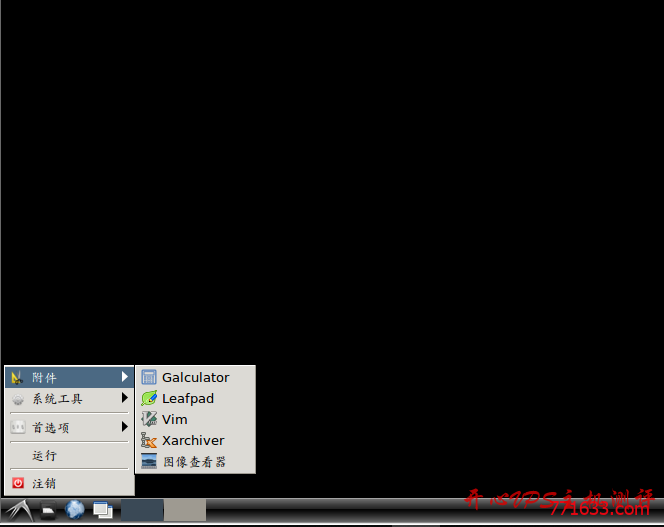
需要注意的是使用 MultiDesk 时,图像的位色一定要设置成 15 以上,否则某些软件显示不正常,网络流畅的情况下建议设置成 32 位色。
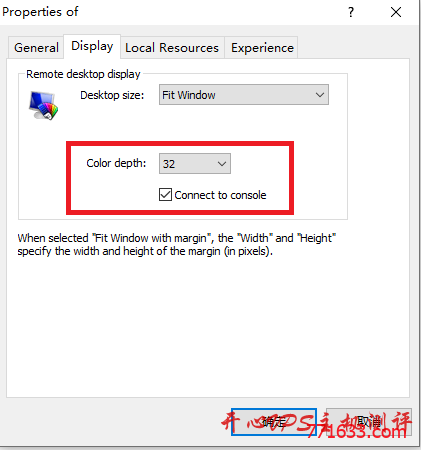
你可能也喜欢
- ♥ 无污染的智能 DNS 搭建-overture08/21
- ♥ #补货通知#搬瓦工 CN2 GIA 三网直连线路$49.99 年付机器补货了 速度上车了03/29
- ♥ Internet Brothers:$18/月/1G 内存/30GB SSD 空间/300GB 流量/1Gbps/KVM/韩国09/25
- ♥ 一键更换 Linux 软件源脚本:SuperUpdate.sh08/21
- ♥ centos6 安装 transmission+flexget 实现 PT 自动刷流量08/19
- ♥ vServer.site:德国 LXC/KVM VPS,10TB 月流量,512MB 内存,月付 0.39 欧元10/02
热评文章
- Internet Brothers:$18/月/1G 内存/30GB SSD 空间/300GB 流量/1Gbps/KVM/韩国 0
- 干净的一键卸载宝塔面板 WEB 运行环境的方法 0
- 2021 年新版:便宜 VPS,最便宜的 VPS 排名,帮你排除一批商家 0
- XSServer:€2.69/月/2GB 内存/20GB SSD 空间/不限流量/100Mbps/LXC/DDOS/荷兰 0
- 魔方云:62 元/月/1GB 内存/15GB SSD 空间/400GB 流量/KVM/香港 CN2/原生 IP 0
- AkkoCloud:99 元/月/1GB 内存/10GB SSD 空间/1TB 流量/300Mbps/KVM/洛杉矶 CN2 GIA 0